Fitur ini memungkinkan Anda mencetak satu gambar di beberapa lembar kertas. Anda dapat membuat poster yang lebih besar dengan menyentuhnya secara bersamaan.
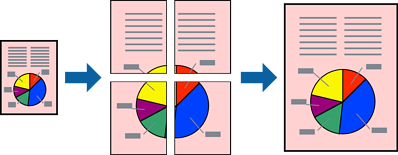
Fitur ini tidak tersedia untuk pencetakan tanpa bingkai.
Masukkan kertas ke dalam printer.
Memasukkan Kertas ke dalam Kaset Kertas 1
Buka file yang ingin Anda cetak.
Pilih Cetak atau Konfigurasi Cetak dari menu File.
Pilih printer Anda.
Pilih Preferensi atau Properti untuk masuk ke jendela driver printer.
Pilih 2x1 Poster, 2x2 Poster, Poster 3x3, atau Poster 4x4 dari Beberapa Halaman pada tab Utama.
Klik Pengaturan, buat pengaturan yang sesuai, lalu klik OK.
Panduan Pemotongan Hasil Cetak memungkinkan Anda mencetak panduan pemotongan.
Atur item lain dalam tab Utama dan Pilihan Lainnya sebagaimana diperlukan, lalu klik OK.
Klik Cetak.